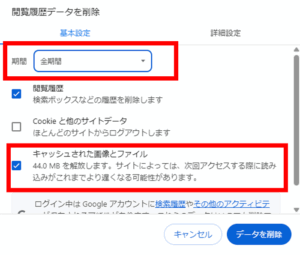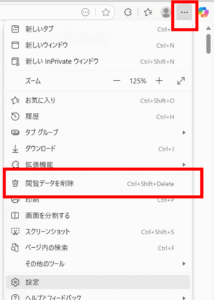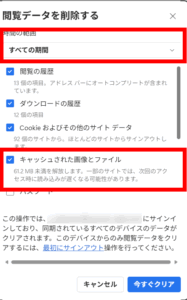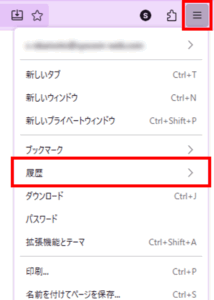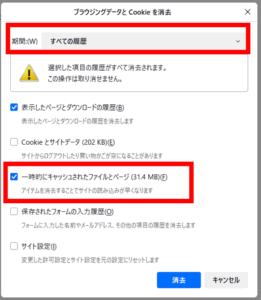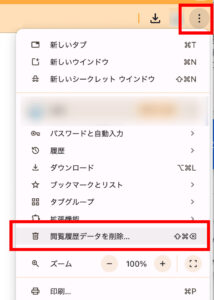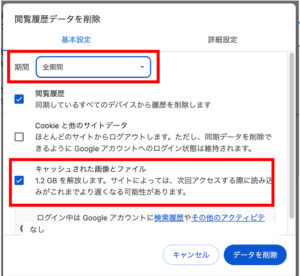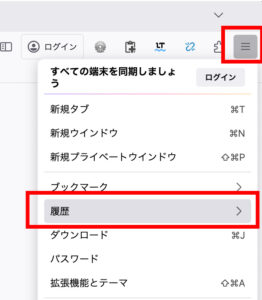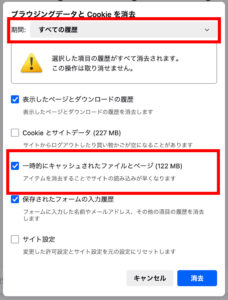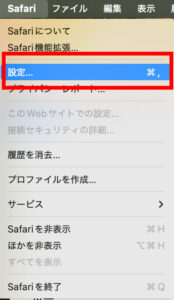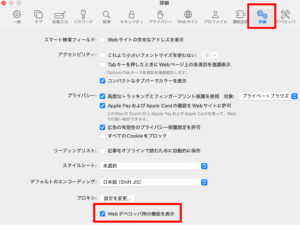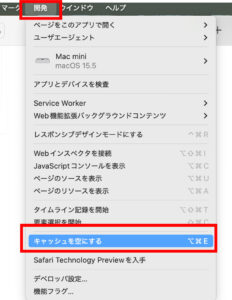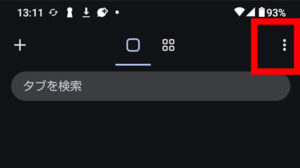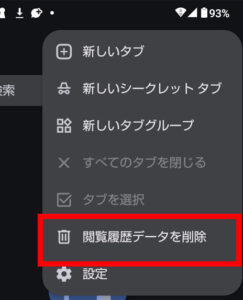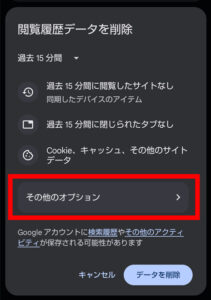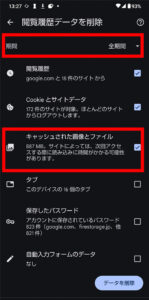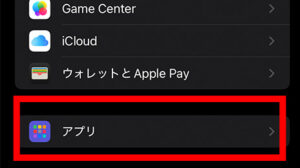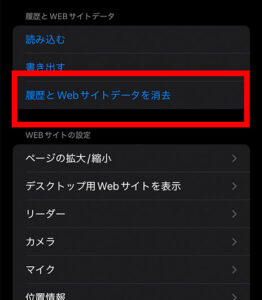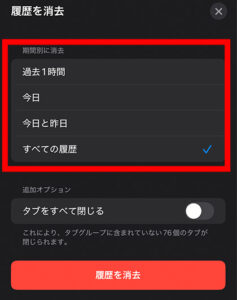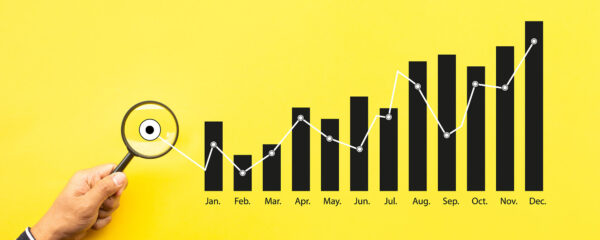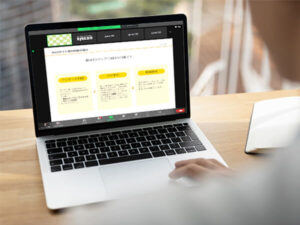PC、SPのブラウザのキャッシュ削除の方法をわかりやすく解説! ブラウザのキャッシュクリアかんたんガイド
- 公開日
2025.10.23
この記事は5分ほどで読めます

Webサイトのご担当者様でサイトを更新した時に、「ブラウザ上でうまく反映されず表示が崩れる」「情報が古いままになっている」そんな経験はありませんか?その不具合は、もしかしたらブラウザのキャッシュが原因かもしれません。
ブラウザのキャッシュとは、Webページの読み込みを速くするために一時的に保存されるデータのことです。しかし、古いキャッシュが残っているとページが正しく表示されなかったり、最新版の情報が見られなかったり、動作が重くなったりすることがあります。そんなときはキャッシュをクリア(削除)すると解決する可能性があります。
この記事では主要なパソコン、スマートフォンのOSごとに代表的なブラウザでのキャッシュクリア手順をわかりやすく解説します。ご利用の環境に合わせてお試しください。
目次
Windowsをご利用の方
Google Chromeの場合
- 画面右上の「︙(縦の点3つ)」をクリックして、メニューから「閲覧履歴データを削除」を選びます。
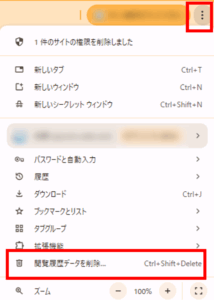
- 「基本設定」タブで、「キャッシュされた画像とファイル」にチェックし、「データを削除」をクリック。
期間は「全期間」を選ぶと完全にクリアされます。
Microsoft Edgeの場合
- 画面右上の「…」をクリックして、メニューから「閲覧データを削除」を選びます。

- 「閲覧データを削除する」の「キャッシュされた画像とファイル」をチェックし、「今すぐクリア」をクリック。
期間は「すべての期間」を選ぶと完全にクリアされます。
Mozilla Firefoxの場合
- 画面右上の三本線のメニューアイコンをクリックして、メニューから「履歴」を選び「最近の履歴を消去」を選択します。

- 「ブラウジングデータとCookieを消去」で「一時的にキャッシュされたファイルとページ」にチェックを入れ「消去」をクリック。
「期間」は「すべての履歴」を選ぶと完全にクリアされます。
Macをご利用の方
Google Chromeの場合
- 画面右上の「︙(縦の点3つ)」をクリックして、メニューから「閲覧履歴データを削除」を選びます。

- 「基本設定」タブで、「キャッシュされた画像とファイル」にチェックし、「データを削除」をクリック。
期間は「全期間」を選ぶと完全にクリアされます。
Mozilla Firefoxの場合
- Firefoxを開き、画面右上の三本線のメニューアイコンをクリックして、メニューから「履歴」を選び「最近の履歴を消去」を選択します。

- 「ブラウジングデータとCookieを消去」で「一時的にキャッシュされたファイルとページ」にチェックを入れ「消去」をクリック。
「期間」は「すべての履歴」を選ぶと完全にクリアされます。
Safariの場合
- Safariを開き、画面上部のメニューバーから「Safari」→「設定」を選択。

- 「詳細」タブを開き、一番下の「Webデベロッパ用の機能を表示」にチェックを入れます。

- メニューバーに新しくできた「開発」メニューをクリックして、「キャッシュを空にする」を選択。

Androidをご利用の方
Google Chromeの場合
- Chromeアプリを開き、右上の「︙」メニューをタップ。

- 「履歴」→「閲覧履歴データを削除」を選択。

- 「閲覧履歴データを削除」→「その他のオプション」を選択。

- 任意の期間を選択、「キャッシュされた画像とファイル」にチェックを入れて「データを削除」をタップ。
「期間」は「全期間」を選ぶと完全にクリアされます。
iPhoneをご利用の方
Safariの場合
- 「設定」を開き、一番下にスクロールして「アプリ」を選択。

- アプリの中から、下にスクロールして「Safari」を選択。
- 下にスクロールして「履歴とWebサイトのデータを消去」を選択。

- 「履歴を消去」をタップ。
「期間」は「すべての履歴」を選ぶと完全にクリアされます。
キャッシュクリアで解決しない? プライベートウィンドウを試そう
プライベートウィンドウで表示を確認
「キャッシュをクリアしたのに表示が直らない」「クリアする前に、本当にキャッシュが原因か確かめたい」
そんなときは、「プライベートウィンドウ(シークレットウィンドウ)」でサイトを開いてみましょう。これは、キャッシュなどの過去データを一切使わずにページを表示する、いわば「まっさらな状態」で閲覧するモードです。
以下の手順で開いた新しいウィンドウで、問題のWebサイトに再度アクセスしてみてください。
Google Chromeの場合
メニューから「ファイル」→「新規シークレットウィンドウ」を選択
Microsoft Edgeの場合
メニューから「ファイル」→「新しい InPrivate ウィンドウ」を選択
Safari・Mozilla Firefoxの場合
メニューから「ファイル」→「新規プライベートウィンドウ」を選択
Android|Chromeの場合
画面右上の「︙(縦の点3つ)」をクリックして「新しいシークレットタブ」を選択
iPhone|Safariの場合
Safariの画面右下の「タブ」アイコンをタップし、「プライベート」を選択してから新しいタブを開く
プライベートウィンドウで正常に表示されたら
原因はあなたのブラウザに保存された古いキャッシュやCookieです。通常モードに戻り、この記事で紹介した手順でキャッシュクリアを行いましょう。
プライベートウィンドウでも表示がおかしかったら
Webサイト側に問題が発生している可能性があります。少し時間を置いてから、もう一度アクセスしてみるか、ファイルを上げなおしてみてください。
以上の手順で簡単にブラウザのキャッシュをクリアできます。トラブル解消や表示の更新がうまくいかない時にぜひ試してみてください。さらに詳しい解説が必要な場合は各ブラウザの公式ガイドも参考にしましょう。
この記事が、あなたのブラウザトラブル解決の助けになれば幸いです。
また、Webサイトの運用が面倒、更新でお悩みのことなどがありましたら、お気軽にシスコムにご相談ください。